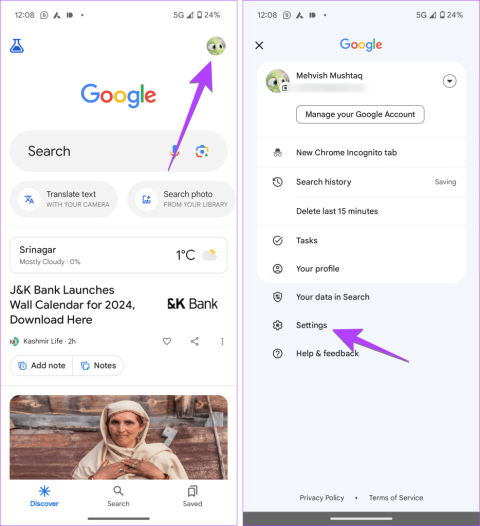私たちは皆、自分の生活が楽になることを望んでいます。Google アシスタントはその点では優れていますが、設定を見つけるのは大変です。他のほとんどのアプリは、快適にアクセスできる方法で設定を行っていますが、Google アシスタントの設定を見つけるのは、リアリティ番組で割り当てられたタスクのように感じられます。大げさかもしれないが、設定は埋もれている。他の多くのユーザーと同じように、あなたも Google アシスタントの設定にアクセスする方法がわからない場合は、ここが正しい場所です。

この記事では、Android スマートフォン、iPhone、Google Home で Google アシスタントの設定を変更する方法を説明します。 Google アシスタントには、アシスタントの言語、音声、好みの入力、デフォルトの音楽サービス、デフォルトのカレンダー、ニックネームなどの変更など、変更できる多くの設定が用意されています。最後まで読んでください。ボーナスのヒントも見つかります。
AndroidでGoogleアシスタントの設定を開く方法
Android スマートフォンやタブレットで Google アシスタント設定を起動するには、次の 3 つの方法があります。
- コマンドを使用する: Google アシスタントを起動し、「アシスタントの設定を開く」と言います。
- Google アプリの使用: Google アプリの設定に移動し、Google アシスタントをタップします。
- 電話設定の使用: Android 携帯電話の [設定] > [アプリ] > [アシスタント] に移動します。
これらの手順を詳しく確認してみましょう。
1.「OK Google、アシスタントの設定を開いて」コマンドを使用します
Google アシスタントの設定を開く最も簡単な方法は、アシスタント自体に設定を開くように依頼することです。 「OK Google、アシスタントの設定を開いて」と言うだけです。または、アシスタントを起動して、「Google アシスタントの設定」と言います。それでおしまい。 Google アシスタントの設定画面が表示されます。
ヒント: 音声コマンドを使用して Google アシスタントを開くことができませんか? 「Hey Google」コマンドが機能しない問題を修正する方法を知ってください。
2. Googleアプリの利用
Google アシスタントの設定を開くもう 1 つの簡単な方法は、Google アプリを使用することです。
ステップ 1 : 携帯電話で Google アプリを開きます。
ステップ 2:上部のプロフィール写真をタップし、続いて「設定」をタップします。

ステップ 3 : 次に、「Google アシスタント」をタップします。ここには、変更できるすべての Google アシスタント設定が表示されます。

3. 携帯電話の設定から
一部の Android スマートフォン、特に標準の Android では、以下に示すように、スマートフォンの設定から Google アシスタントの設定を構成することもできます。
ステップ 1: Android スマートフォンで [設定] を開きます。
ステップ 2: [アプリ] に移動し、下部にある [アシスタント] をタップします。アシスタントの設定ページが表示されます。

ヒント:アシスタントがランダムにポップアップするのを停止する方法をご覧ください。
iPhoneおよびiPadでアシスタントの設定を開く方法
Google アシスタントはほとんどの Android スマートフォンにプリインストールされていますが、iPhone ではアシスタント アプリをダウンロードするだけでアクセスできます。
iPhone および iPad で Google アシスタントの設定にアクセスするには、次の手順に従います。
ステップ 1: iPhone で Google アシスタント アプリを起動します。
ステップ 2:右上隅にあるプロフィール写真アイコンをタップして、アシスタント設定に移動します。

ヒント: Siri に入力する方法を学びましょう。
Google Homeのアシスタント設定を開く方法
Google Home デバイスの Google アシスタント設定には、上記の方法でアクセスできます。それに加えて、Google Home アプリを使用して Voice Match やその他の Google アシスタントの設定にアクセスすることもできます。そのためには、次の手順に従います。
ステップ 1: Android スマートフォンまたは iPhone で Google Home アプリを起動します。
ステップ 2 : 下部にある「設定」タブをタップします。次に、「Google アシスタント」をタップします。

ヒント:スマートフォンから Google Home にメッセージをブロードキャストする方法を知ってください。
音声を使用してアシスタントと対話するのが好きではない場合は、コマンドを入力して入力できます。そのためには、Google アシスタントを起動し、キーボードのアイコンをタップします。ここでクエリを入力し、キーボードの Enter キーを押します。
好みの入力モードで入力するには、上記のようにアシスタント設定に移動します。下にスクロールして「一般」をタップし、続いて「優先入力」をタップして「キーボード」を選択します。元に戻すには、手順を繰り返して [音声] を選択します。

ヒント: Google アシスタントの履歴を削除する方法を知ってください。
おまけのヒント 2: Google アシスタントの音声を男性に変更する
Google アシスタントを含むほとんどの仮想アシスタントは、心理的な理由から女性の声を使用します。ただし、必要に応じて、アシスタントに男性の声を付けることができます。
Googleアシスタントの設定に移動します。次に、「アシスタントの音声とサウンド」をタップします。オレンジ色をタップしてプレビューし、男性の声を選択します。

ヒント: Google アシスタントの音声一致が機能しない問題を修正する方法を知ってください。
よくある質問
1. Google アシスタントのウェイクワードを変更するにはどうすればよいですか?
現在、アシスタントのウェイク ワードを変更することはできません。アシスタントを起動するには、「Hey Google」または「OK Google」のみを使用できます。
2. Google アシスタントの言語を変更するにはどうすればよいですか?
Google アシスタントの設定を開き、「言語」をタップします。優先言語を追加します。
3. Google アシスタントを完全に無効にする方法は?
Android スマートフォンで Google アシスタントをオフにするには、設定に移動し、[一般] をタップします。 Google アシスタントの横にあるトグルを無効にします。
アシスタントを修正する
以上がGoogleアシスタントの設定変更方法でした。設定をいじってみた後、Google アシスタントが答えを適切に読み上げない場合があります。この問題が発生した場合は、ガイドを読んで問題を修正し、Google アシスタントが応答できるようにしてください。